Blenderで正常に表示されていたテクスチャが突然紫(ピンク)一色になった時の対処法について説明しています。
テクスチャが何故か紫(ピンク)一色になる
Blenderでモデリングをしていると正常に表示されていたはずのテクスチャが突然紫(ピンク)一色になってしまうことがある。

原因はテクスチャパスが外れてしまっているため。いわゆる画像リンクが切れている状態。blendファイルもしくはテクスチャファイルのどちらかを別の場所に移動させてしまうとこの状態になる。
移動させたどちらかを元の場所に戻せばいいのだがもし忘れてしまった場合は以下の方法で復元することができる。
欠けているファイルを探す
テクスチャが紫になっているオブジェクトを選択して、上のメニューから「ファイル」→「外部データ」→「欠けているファイルを探す」を選ぶ。
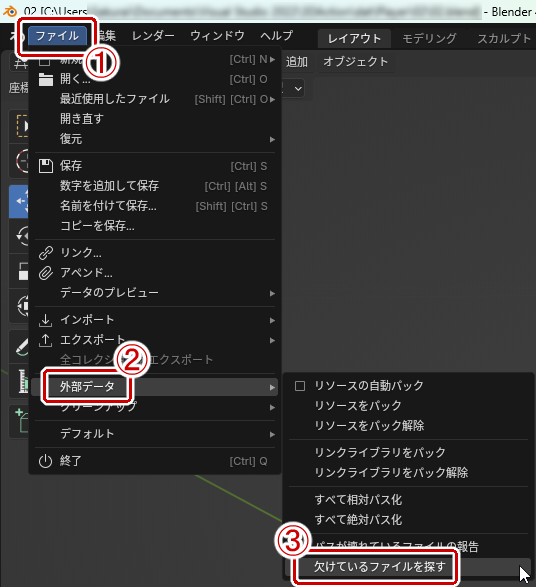
本来のテクスチャファイルがあるフォルダを選択して「欠けているファイルを…」の部分をクリックする。
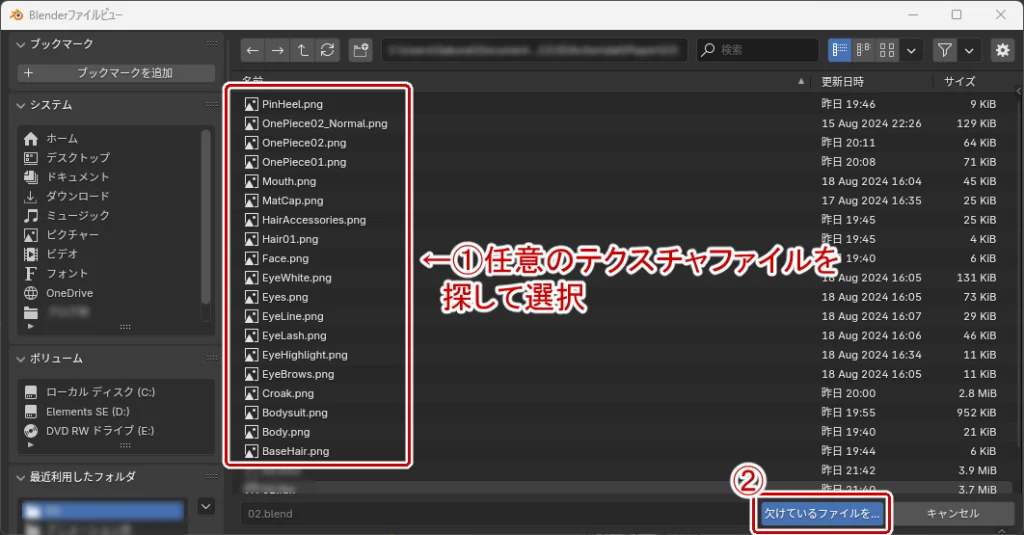
正しいフォルダを選択できていれば本来のテクスチャが表示されるようになる。

パスについて
テクスチャパスには「絶対パス」と「相対パス」の2つがある。絶対パスはドライブから参照先のファイルまでのパスで、相対パスはblendファイルから参照先のファイルまでのパスとなっている。
絶対パスだとファイルの場所が変わるたびに再指定しないといけないので相対パスの方がおすすめ。
Blenderはデフォルトでは相対パスになっているが他のサイトからDLしてきた3Dモデルなどでは絶対パスになっていることもある。その時は上のメニューから「ファイル」→「外部データ」→「すべて相対パス化」を指定して保存すると相対パスに変更される。
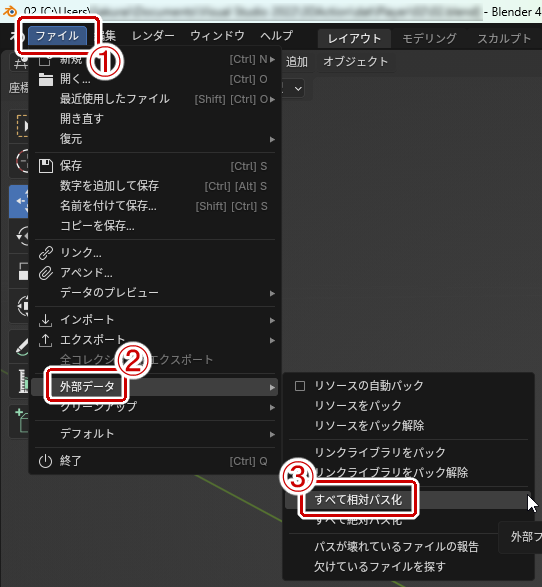
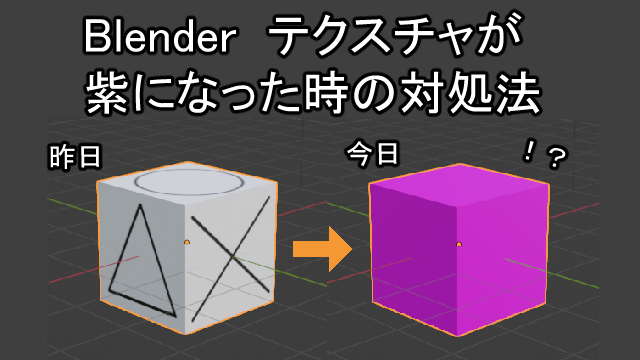

コメント